티스토리 뷰
크롬 북마크에 마이크로소프트 엣지 즐겨찾기 가져오기 및 크롬 북마크 위치(폴더) 변경하는 방법을 살펴보겠습니다. 브라우저를 변경해도 자주 사용하는 웹사이트의 북마크를 그대로 가져올 수 있습니다.
마이크로소프트 엣지 브라우저의 즐겨찾기(북마크)를 크롬 북마크로 가져오기를 알아보기에 앞서 크롬 브라우저에서 북마크 보기 및 위치(폴더) 변경하는 방법을 보겠습니다. 크롬에 북마크를 추가한 다음 유사한 북마크를 기존 북마크와 통합하거나 폴더 변경을 통해서 북마크를 정리할 수 있습니다.
【 목 차 】
▣ 북마크 보기 및 위치(폴더) 변경하기
▣ MS 엣지 즐겨찾기를 크롬 북마크로 가져오기
북마크 보기 및 위치(폴더) 변경하기
【안드로이드 기기】
크롬 북마크가 동기화되어 있는 경우 더보기 > 북마크를 누르면 '모바일 북마크'와 동기화된 북마크( 예를 들어 '북마크바')가 표시됩니다.
- 모바일 북마크: 휴대폰 크롬에서 생성된 북마크입니다.
- 동기화된 북마크: 북마크바, 기타 북마크 등 다른 기기에서 생성한 북마크로서 동기화된 북마크입니다.
① 안드로이드 기기(스마트폰, 태블릿)에서 크롬 앱을 엽니다.
② 오른쪽 상단에서 더보기 ⠇> 북마크를 탭합니다.
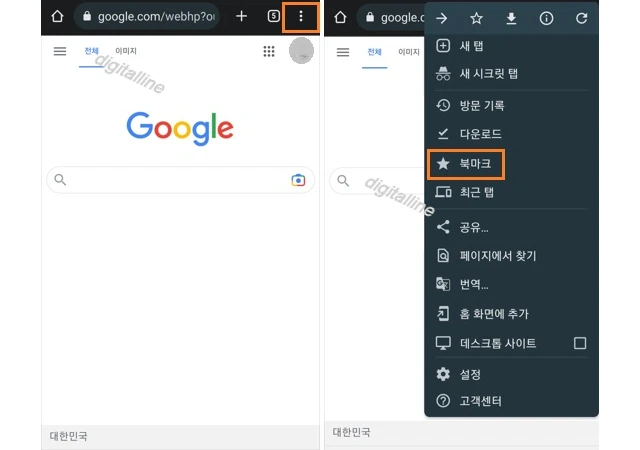
- 모바일 북마크 및 동기화된 북마크 목록이 표시됩니다.
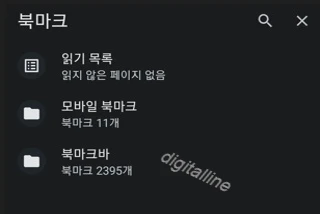
③ 북마크 목록에서 항목을 다른 폴더로 이동(변경)하려면,
- 이동(변경)하려는 항목을 길게 눌러 선택합니다. 예를 들어 아래 이미지에서 '한국반도체산업협회'를 길게 눌러 선택합니다.
- 상단에서 이동 아이콘을 탭합니다. 이동 아이콘을 탭하면 이동하려는 항목이 속한 폴더가 선택됩니다. 아래 이미지에서 '2.4) IT 관련 사이트' 왼쪽에 선택 표시 있습니다.
- 보관할 폴더를 탭합니다. 예를 들어 아래 이미지에서 '반도체' 폴더를 탭하면 항목이 이동됩니다.

【컴퓨터】
① 컴퓨터에서 크롬을 엽니다.
② 오른쪽 상단에서 더보기 ⠇> 북마크를 클릭합니다.
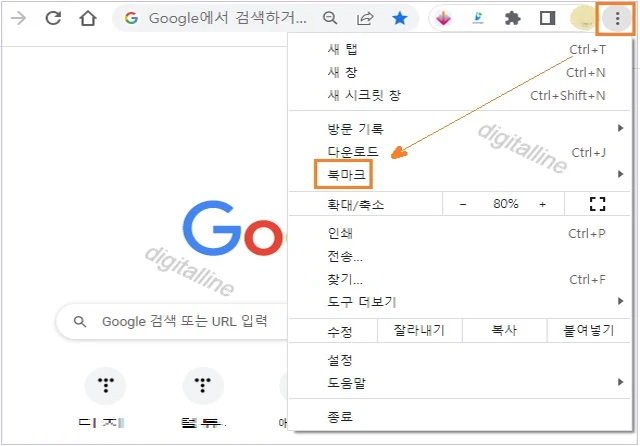
③ 북마크 및 설정 가져오기를 선택합니다.
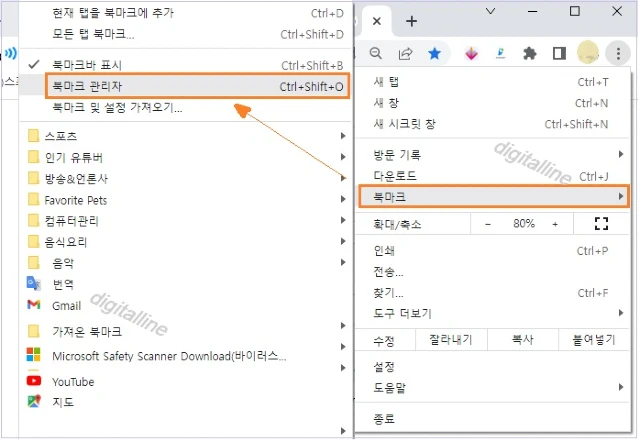
④ 왼쪽에 모든 북마크가 있는 폴더가 표시됩니다.
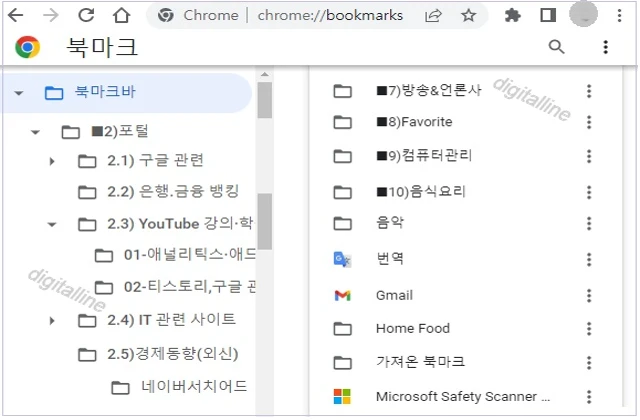
ⓢ 북마크 목록에서 항목을 다른 폴더로 이동(변경)하는 두 가지 방법은 다음과 같습니다.
- 첫 번째 방법은 이동(변경)하려는 항목을 마우스로 드래그한 후 원하는 폴더에 드롭합니다.

- 두 번째 방법은 이동(변경)하려는 항목을 마우스 우 클릭 > 잘라내기 한 다음 원하는 폴더에 붙여넣기 합니다.
MS 엣지 즐겨찾기를 크롬 북마크로 가져오기
마이크로소프트 엣지(Edge) 브라우저를 크롬 북마크로 가져오기를 보겠습니다. 엣지 브라우저에서 즐겨찾기 내보내기를 실행한 다음 크롬 브라우저에서 북마크 가져오기를 수행하세요.
【Microsoft Edge에서 즐겨찾기 내보내기】
① 컴퓨터에서 MS 엣지 브라우저를 엽니다.
② 오른쪽 상단에서 더보기 ··· > 즐겨찾기를 클릭합니다.
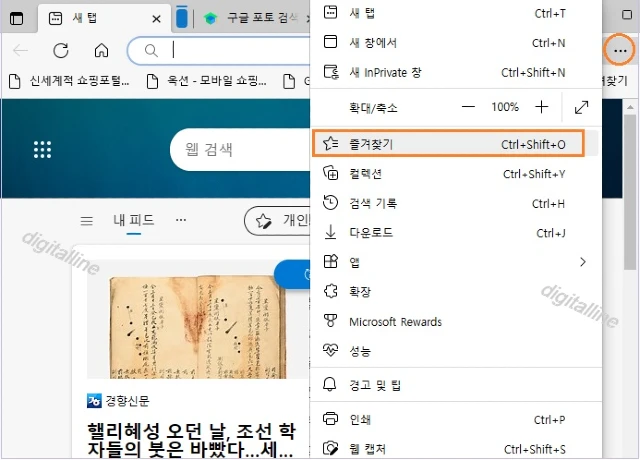
③ 즐겨찾기 메뉴 오른쪽에서 더보기 ··· > 즐겨찾기 내보내기를 클릭합니다.
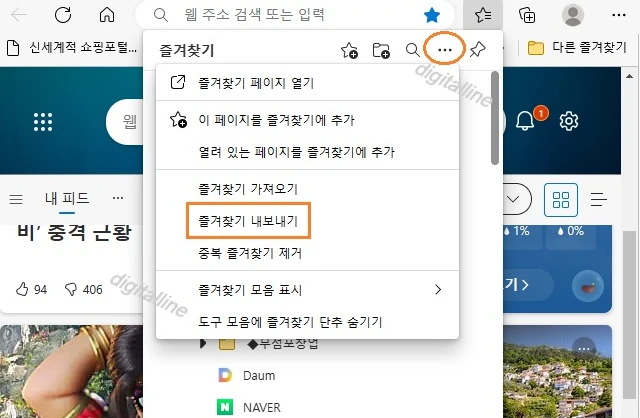
③ 즐겨찾기 파일을 컴퓨터에 저장합니다. 파일은 HTML Document 형식입니다.
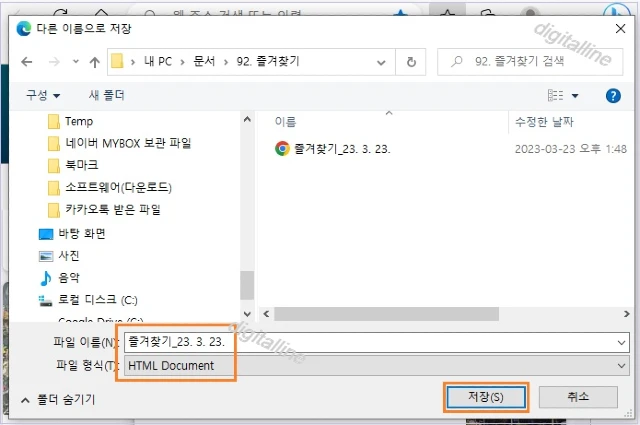
【Chrome(크롬)에서 북마크 가져오기】
마이크로소프트 엣지(Edge)에서 즐겨찾기 파일을 컴퓨터에 저장했으므로 크롬 브라우저에서 북마크 가져오기를 실행하여 마이크로소프트 엣지 즐겨찾기를 크롬 브라우저로 가져옵니다.
④ 컴퓨터에서 크롬을 엽니다.
ⓢ 오른쪽 상단에서 더보기 ⠇> 북마크 > 북마크 관리자를 클릭합니다.
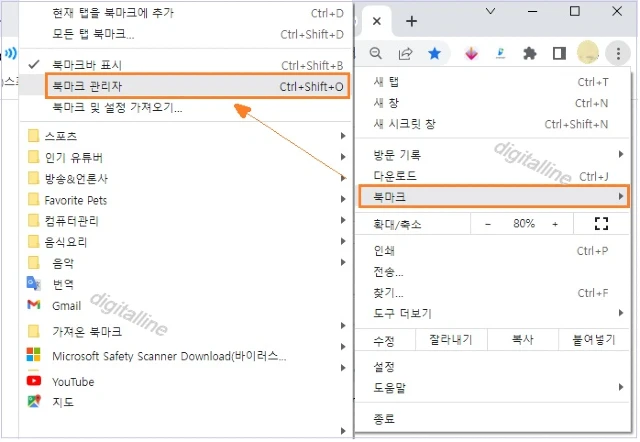
⑥ 북마크 관리자 페이지 오른쪽에서 더보기 ⠇> 북마크 가져오기를 클릭합니다.
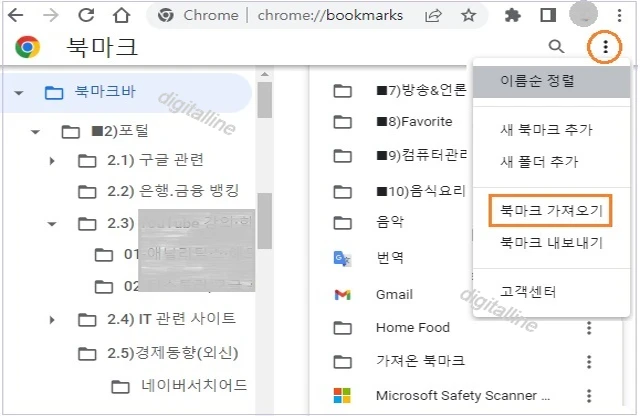
⑦ 마이크로소프트 엣지에서 즐겨찾기 내보내기 한 파일이 저장된 폴더를 열고 즐겨찾기 파일을 찾아 열기를 클릭합니다.

- 크롬(Chrome)에서 북마크를 만들지 않은 경우: 북마크바에 가져온 북마크가 표시됩니다.
- 크롬(Chrome)에 기존 북마크가 있는 경우: '가져온 북마크'라는 이름의 폴더가 새로 만들어집니다.
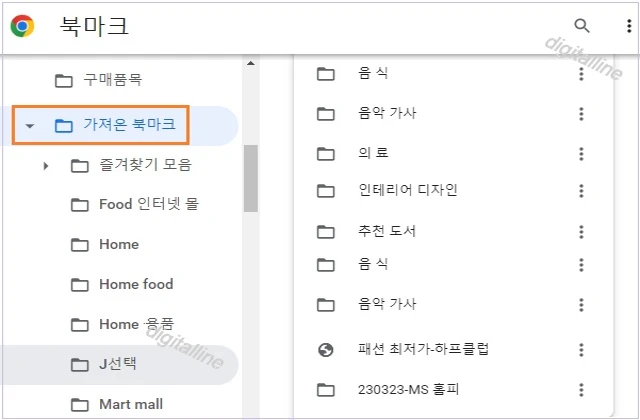
게시글 마치며:
크롬 북마크에 마이크로소프트 엣지 즐겨찾기 가져오기 및 크롬 북마크 위치(폴더) 변경하는 방법을 살펴보았습니다.
마이크로소프트 엣지(Edge) 브라우저를 사용해 오다가 크롬으로 변경했을 경우 사용하던 엣지 브라우저의 즐겨찾기를 크롬 북마크로 가져올 수 있습니다.
《 크롬 동기화 관련 글 》
구글 계정 동기화 사용 설정하는 두 가지 방법 - 안드로이드
이번 포스팅에서는 안드로이드 기기(스마트폰, 태블릿)와 구글 서버 간 구글 계정으로 동기화하는 방법 2가지를 살펴보겠습니다. 안드로이드 기기에서 사용하는 각종 정보를 구글 계정에 저장
digitalline.tistory.com
Google 계정 동기화 암호 만들기-내 정보를 비공개로 유지
이번 포스팅에서는 구글 계정 동기화 암호 만들기를 통해서 내 정보를 비공개로 유지하여 보안 강화하는 방법을 살펴보겠습니다. 구글 계정 동기화 암호를 설정하면 Google에 크롬(Chrome) 데이터
digitalline.tistory.com
'iT insight' 카테고리의 다른 글
| 안드로이드, 웹 사이트(인터넷) 첨부 파일·이미지 다운로드 및 다운로드한 파일 공유하기 (0) | 2023.04.01 |
|---|---|
| 크롬에서 네이버·다음을 홈페이지·시작 페이지로 맞춤 설정하기 (0) | 2023.03.28 |
| 휴대폰에 저장된 이미지로 구글 검색하기 - 사진 찍기·이미지 업로드 (0) | 2023.02.25 |
| Google 검색 국가·지역 변경하고 다른 국가의 검색 결과 보는 방법 (0) | 2023.02.19 |
| 웹스팸 페이지 신고·악용 방지 및 URL 맞춤 문자열 만들기 (0) | 2023.01.31 |

